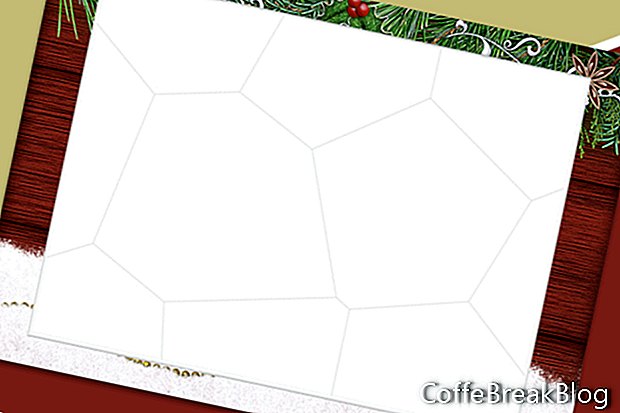iBooks Authorウィジェットを使用する教育者および著者向けのこのチュートリアルでは、iBooks Authorのドラッグアンドマッチ用のジグソーパズルのピースを引き続き作成します。
R Bookry.comのウィジェット。
この時点で、Photoshopドキュメントの別々のレイヤーに10個すべてのパズルのピースがあります。しかし、私たちは半分しかできていません。
Bookry.comのドラッグアンドドロップウィジェットには、パズルのピースの2番目のセットも必要です。これらはゲームのドロップエリアまたはホットゾーンとして機能するため、白一色になります。パズルのピースごとに1つのユニークなドロップゾーンがあります。前のチュートリアルと同じ手順を使用して、いくつかの変更を加えてこれらを作成できます。
- 図の[レイヤーのコピー]で、前と同じように最初のパズルのピースの領域を選択します。今回はイラストコピーレイヤーにとどまり、白一色のピースをコピーします。
- [編集]-[形式を選択して貼り付け]-[所定の位置に貼り付け]をクリックして、上の次のレイヤーに白一色の部分を貼り付けます。
10個すべてについて繰り返します。
これで、ベベルとエンボスレイヤースタイルを追加して、パズルのピースの端を丸くし、実際のパズルのピースのように見せることができます。
- パズルのピースを選択し、ベベルとエンボスレイヤースタイルを追加します。
- レイヤースタイルをコピーします。他の19個のパズルピースレイヤーを選択し、ベベルスタイルとエンボススタイルを貼り付けます。
- すべてのパズルピースレイヤーを選択し、右クリックして[レイヤースタイルのラスタライズ]を選択します。
次に、各パズルのピースを保存する必要があります
- ピース1レイヤーで、[選択]-[すべて選択]をクリックします。次に[編集]-[コピー]をクリックします。
- 新しいドキュメントを開始し、パズルのピースをドキュメントに貼り付けます。 piece1.pngとして保存します。
- 各パズルと空白の部分について繰り返します。
これで、Bookry.comに移動してウィジェットを作成できます。こちらのCoffeBreakBlogのAnimationセクションにあるチュートリアルをご覧ください。
バック
Copyright 2018 Adobe Systems Incorporated。全著作権所有。 Adobe Systems Incorporatedの許可を得て、Adobe製品のスクリーンショットを転載しました。 Adobe、Photoshopは、米国および/またはその他の国におけるAdobe Systems Incorporatedの[a]登録商標または商標です。